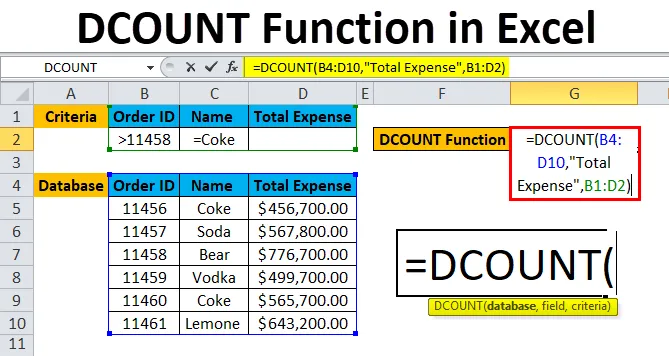
Funzione DCOUNT in Excel (sommario)
- DCOUNT in Excel
- DCOUNT Formula in Excel
- Come utilizzare la funzione DCOUNT in Excel?
DCOUNT in Excel
DCOUNT è una funzione integrata in Microsoft Excel, utilizzata per contare le celle in un campo dalla colonna o dal database in base alla condizione specificata da un utente. La funzione DCOUNT è classificata come una funzione di database in Excel. È usato come una funzione di foglio di lavoro in Excel. Lo scopo dell'utilizzo della funzione DCOUNT è il conteggio dei dati corrispondenti ai criteri. Il risultato o il valore restituito è un valore numerico della funzione DCOUNT.
Se c'è un record enorme ed è molto difficile applicare così tanti filtri in una colonna, allora il modo migliore per andare alla funzione DCOUNT, che mostrerà il risultato in una risposta rapida.
DCOUNT Formula in Excel
Di seguito è la formula DCOUNT in Excel:
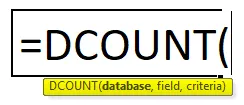
Di seguito è riportato il componente della funzione DCOUNT in Excel:
- Database: intervallo di celle selezionato dall'utente per l'applicazione di criteri. Il nome del campo deve essere presente nel database. È un campo obbligatorio
- Campo: il nome della colonna o il numero della colonna che indica all'eccellente quale colonna nel database deve essere conteggiata. Sarà solo dal database. Può essere il numero di campo / numero di indice. Può essere omesso il risultato sarà calcolato secondo criteri soddisfacenti.
- Criteri: l'intervallo di celle che contengono le condizioni. È specificato dall'utente. I criteri devono contenere all'elenco un nome campo. I criteri possono includere più intervalli come condizione specificata dall'utente.
Nota: la funzione DCOUNT non fa distinzione tra maiuscole e minuscole. Pertanto, se l'utente fornisce i dati nel caso opposto al database, ciò non influirà sul risultato della funzione.
Come utilizzare la funzione DCOUNT in Excel?
La funzione DCOUNT in Excel è molto semplice e facile da usare. Comprendiamo il funzionamento della funzione DCOUNT in Excel da alcuni esempi di DCOUNT Formula.
Puoi scaricare questo DCOUNT modello Excel funzione qui - DCOUNT modello Excel funzioneEsempio 1
Un utente desidera calcolare l'ordine totale effettuato dopo l'ID ordine 11450 per Coca-Cola.
Prerequisito: è presente un elenco di ID ordine, nome bevanda e spesa per bevanda prodotta da alcuni clienti. I criteri sono scritti per lo stesso nella riga superiore per la quale l'utente desidera contare l'ordine totale.
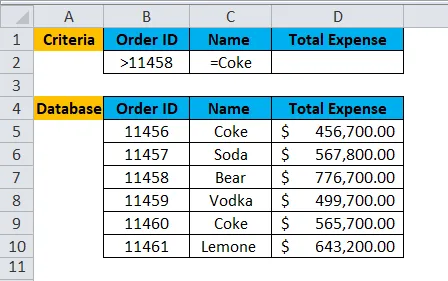
Passaggio 1: selezionare la cella G2 e scrivere la formula DCOUNT = DCOUNT
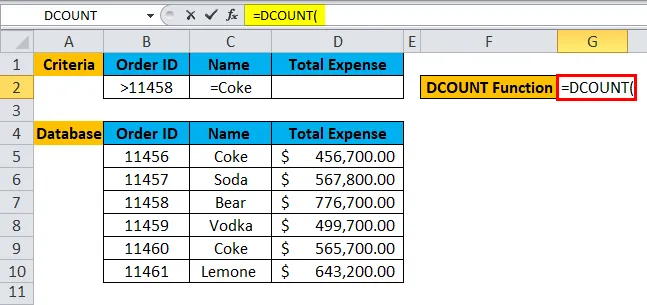
Passaggio 2: selezionare il database, che viene richiesto per primo nella funzione, quindi selezionare da B4 a D10.
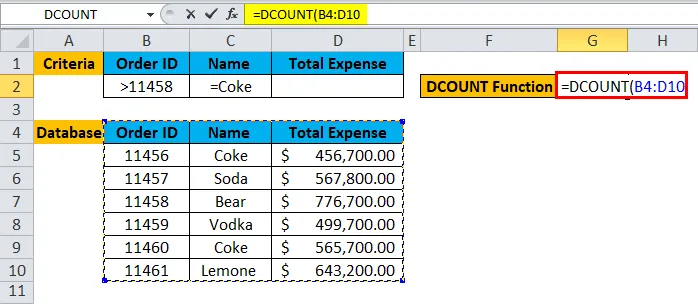
Passaggio 3: ora inserisci il valore del campo o il nome della colonna per cui un utente vuole contare tutte le celle.
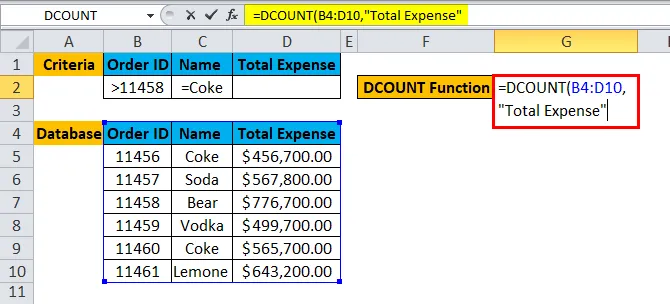
Passaggio 4: immettere i criteri per i quali l'utente desidera applicare al database.
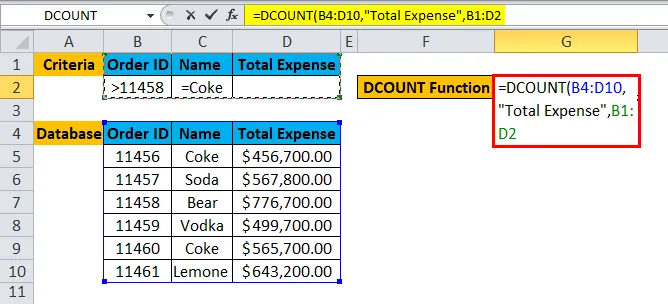
Passaggio 5: fare clic su Invio, la funzione verrà applicata al set di dati e il risultato verrà visualizzato.
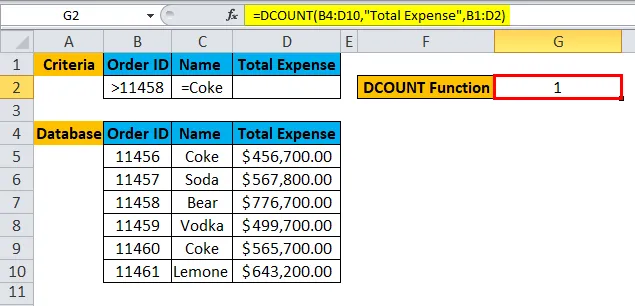
Riepilogo dell'esempio n. 1:
Come possiamo vedere il risultato c'è un solo ordine il cui ID ordine è > 11458 e Nome = Coca Cola.
Un utente può modificare i criteri e recuperare i dati dal database in base ai suoi criteri forniti alla funzione DCOUNT in una frazione di secondi.
Esempio n. 2
Un utente desidera calcolare l'ID prodotto totale di colore verde e Prezzo superiore a 5 lakh.
Prerequisito: è presente un elenco di ID prodotto, descrizione colore, prezzo per articolo, quantità e prezzo sul prodotto acquistato da un cliente. I criteri sono scritti per lo stesso nella riga superiore per la quale l'utente desidera contare gli articoli totali.
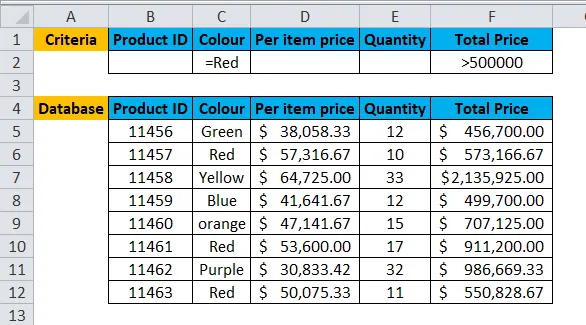
Passaggio 1: selezionare la cella I2 e scrivere la formula DCOUNT = DCOUNT
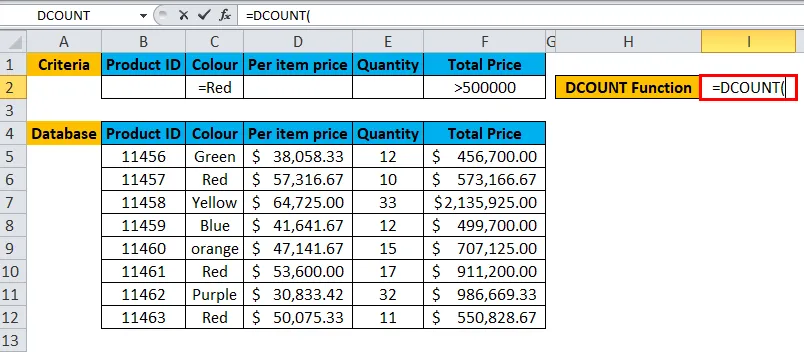
Passaggio 2: selezionare il database, che viene richiesto per primo nella funzione, quindi selezionare da B4 a F12.
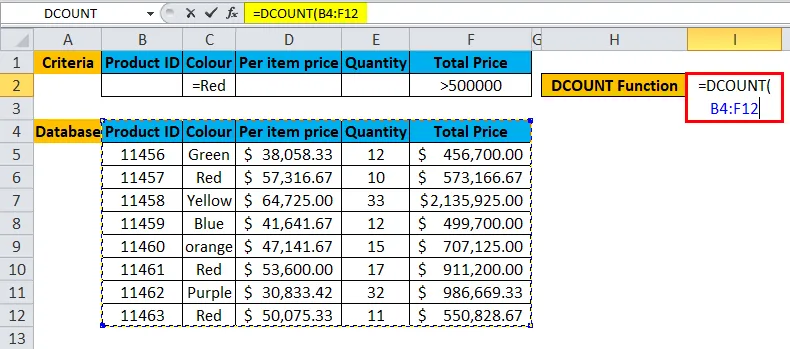
Passaggio 3: ora inserisci il valore del campo o il nome della colonna per cui un utente vuole contare tutte le celle.
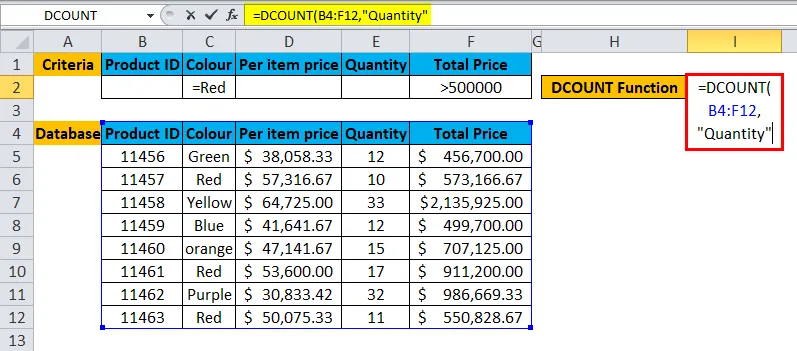
Passaggio 4: immettere i criteri per i quali l'utente desidera applicare al database.
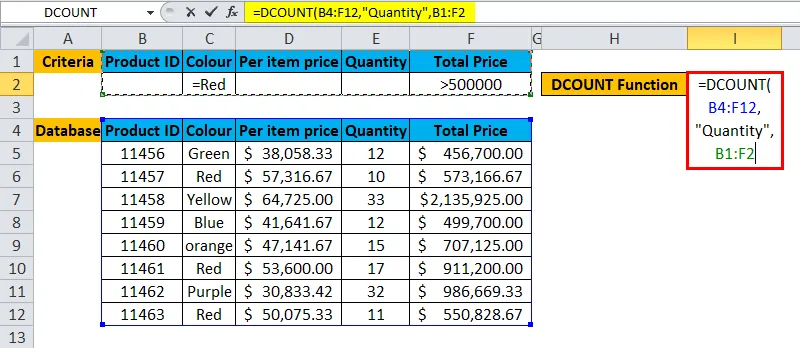
Passaggio 5: fare clic su Invio, la funzione verrà applicata al set di dati e il risultato verrà visualizzato.
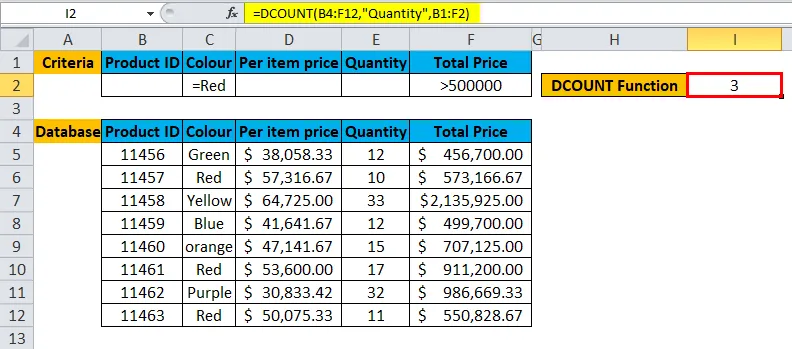
Riepilogo dell'esempio n. 2:
Come possiamo vedere il risultato lì 3 ID prodotto di colore rosso e il prezzo totale è > 500000.
Un utente può modificare i criteri e recuperare i dati dal database in base ai suoi criteri forniti alla funzione DCOUNT in una frazione di secondi.
Esempio n. 3
Un utente desidera calcolare il totale dei dipendenti che hanno uno stipendio superiore a 6 Lakh e di età superiore ai 30 anni o il cui nome inizia con l'alfabeto M e di età inferiore ai 21 anni.
Prerequisito: un utente ha i dati per alcuni dati di un dipendente dell'azienda XYZ, che hanno un nome di campo come Nome, età, stipendio e data di iscrizione.
I criteri sono scritti per lo stesso nella riga superiore per la quale l'utente desidera contare gli articoli totali.
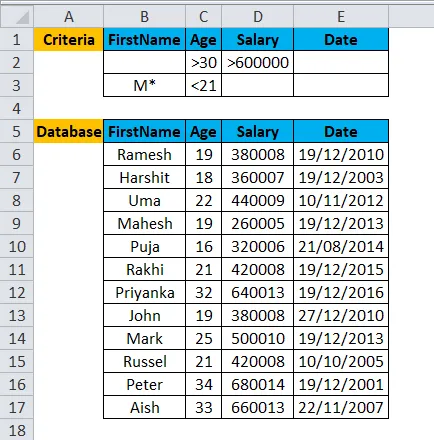
Passaggio 1: selezionare la cella H2 e scrivere la formula DCOUNT = DCOUNT
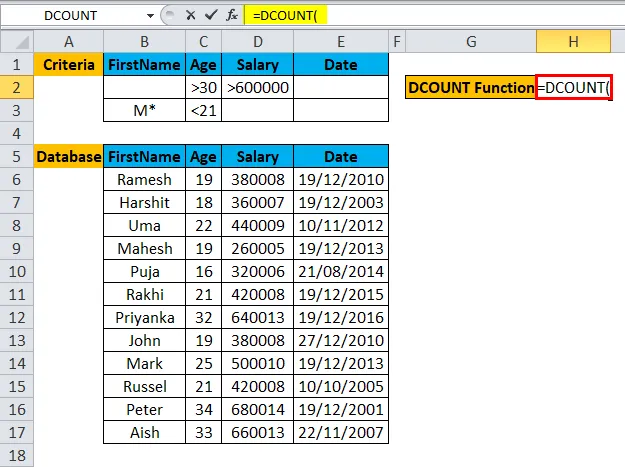
Passaggio 2: selezionare l'intero database, che viene richiesto per la prima volta nella funzione DCOUNT, quindi selezionare da B5 a E17.
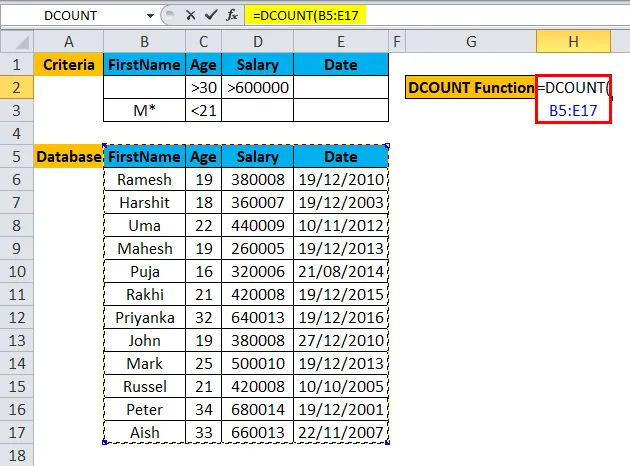
Passaggio 3: Ora la funzione DCOUNT chiederà un nome campo che possiamo omettere, quindi un utente può saltare il valore del nome campo e inserire una virgola sing (, ).
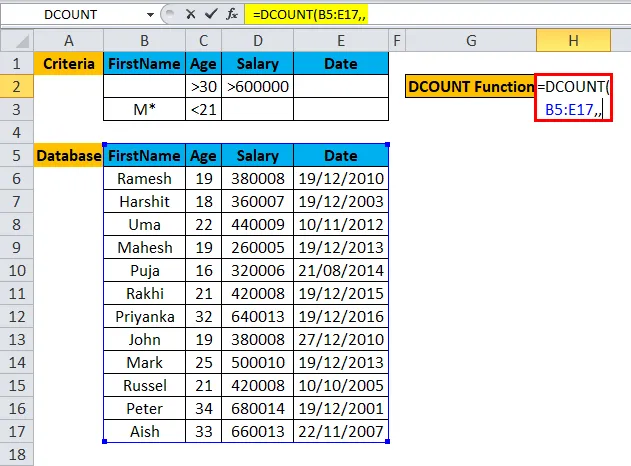
Passaggio 4: immettere i criteri per i quali l'utente desidera applicare sul database, scritti sopra il database.
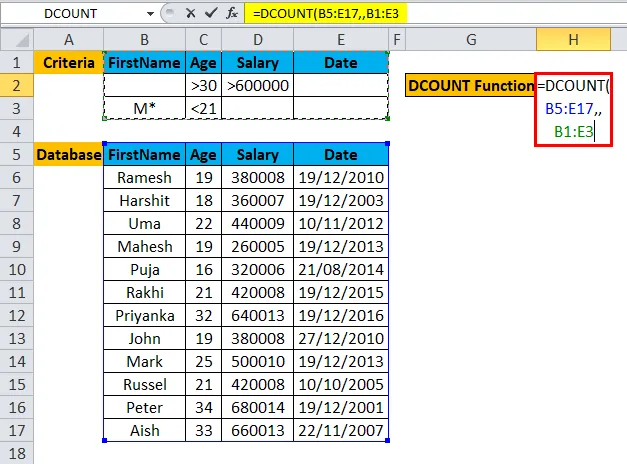
Passaggio 5: fare clic su Invio, la funzione verrà applicata al set di dati e il risultato verrà visualizzato.
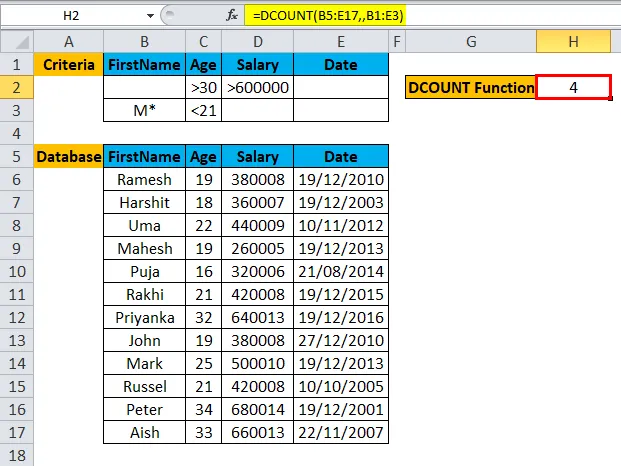
Riepilogo dell'esempio n. 3:
Come utente desidera calcolare il totale dei dipendenti che hanno uno stipendio superiore a 6 Lakh e di età superiore ai 30 anni o il cui nome inizia con l'alfabeto M e di età inferiore ai 21 anni. Lo stesso risultato viene visualizzato nella cella risultante.
Un utente può modificare i criteri e recuperare i dati dal database in base ai suoi criteri forniti alla funzione DCOUNT in una frazione di secondi.
Un modo diverso di utilizzare la funzione DCOUNT in Excel:
- Campo per nome: come abbiamo usato nell'esempio sopra, abbiamo dato un nome al campo.
- Campo per indice: un utente può fornire un nome indice o solo un numero di colonna.
- Campo per omesso: un utente può omettere il valore del campo.
Cose da ricordare sulla funzione DCOUNT in Excel
- La funzione DCOUNT in Excel conta solo se l'utente fornisce un valore non vuoto o numerico. Se il valore del campo è vuoto o valore di testo, genererà un errore di nome non valido.
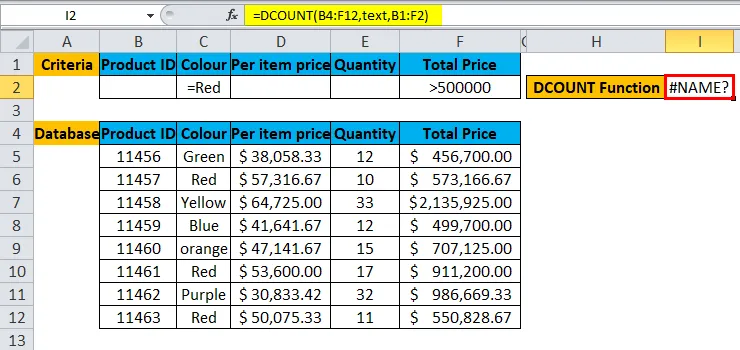
- I criteri possono avere più righe nella funzione DCOUNT in Excel.
- Il database e i criteri devono avere la stessa intestazione corrispondente altrimenti non eseguirà la funzione.
- Il valore del campo può essere Nome tra virgolette doppie ("Nome") o numero indice del valore del campo.
- Se i criteri nella funzione vengono lasciati vuoti, verrà generato l'errore #Valore.
- I criteri possono essere inseriti ovunque nel foglio attivo. Meglio mettere in cima al database.
- Accertarsi sempre che il database e i criteri o non si sovrappongano dovrebbero esserci spazi vuoti di una riga in mezzo.
Articoli consigliati
Questa è stata una guida a DCOUNT in Excel. Qui discutiamo della formula DCOUNT in Excel e di come utilizzare la funzione DCOUNT in Excel insieme ad esempi pratici e modello Excel scaricabile. Puoi anche consultare i nostri altri articoli suggeriti:
- MS Excel: funzione di conteggio
- COUNTIF Funzione Excel con esempi
- Guida alla funzione IFERROR Excel
- Come utilizzare la funzione AGGREGATE?